NetSpeedMonitor sẽ là phần mềm giúp bạn trả lời câu hỏi trên. Đây là phần mềm khá đơn giản, không rườm rà và cũng không chiếm nhiều bộ nhớ máy tính của bạn. Mặc dù đây là công cụ đã khá lâu và giờ không còn phát triển nữa, tuy nhiên nó vẫn có thể sử dụng tốt trên cả Windows 10 đấy.
Sau khi cài đặt xong phần mềm, chuột phải lên biểu tượng > Properties > chuyển sang tab Compatibility > sau đó tick vào ô “Run this program in compatibility mode for” và chọn “Previous version of Windows”.
Khi cài đặt xong phần mềm, nó sẽ hỏi bạn có muốn để dưới thanh Taskbar hay không, nhưng lúc trước bạn lại không rành tiếng Anh và luôn bấm No để cho chắc ăn. Vậy để hiển thị lại ứng dụng này trên thanh Taskbar, bạn chỉ cần bấm chuột phải xuống thanh Taskbar > chọn Toolbars > chọn NetSpeedMonitor.
Nhưng nếu các thông số bên dưới không chạy nhảy số lên thì có thể do bạn chưa thiết lập card mạng đang sử dụng hoặc chọn nhầm. Để thiết lập lại, bạn hãy mở ứng dụng này lên, trong tab Ganeral, hãy tìm đến đúng card mạng của máy tính bạn, rồi OK để hoàn tất nhé.
Link download
Thế là xong, chúc các bạn thành công nhé ^^





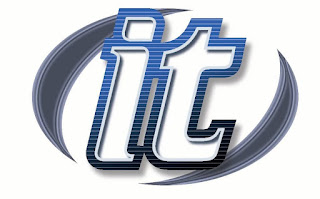




0 nhận xét:
Post a Comment
Chào bạn, nêu có bất cứ thắc mắc nào hãy để lại bình luận.Mỗi ý kiến của bạn đều rất quan trọng.Tôi rất vui nếu bạn viết bằng tiếng việt có dấu.